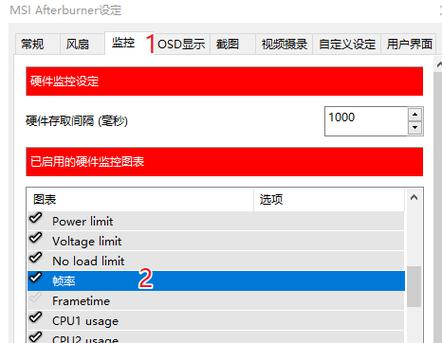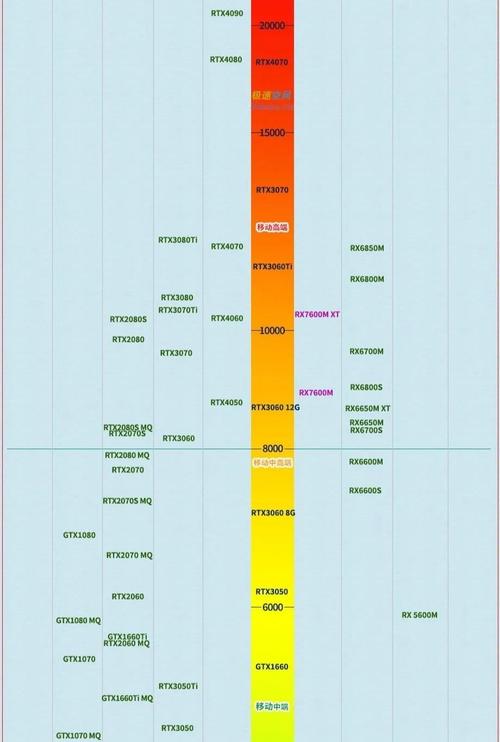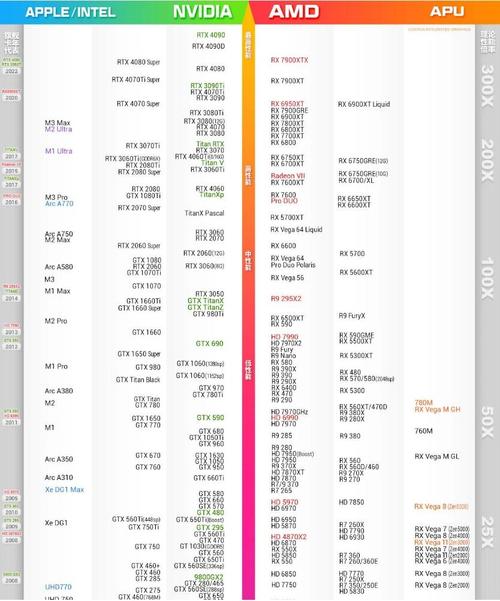超频GTX1080,需先了解超频的基本原理,再挑选合适的软件,然后对参数进行细致调整,同时不断观察显卡的温度变化,实施压力测试,并妥善保存相关设置。这些步骤中的任何一个环节,都可能对超频的成功率和显卡的稳定性产生关键影响。下面,我会逐一为您详细介绍这些步骤。
了解超频原理

超频是指增加显卡核心和显存的工作频率,这样可以在相同的时间内让显卡处理更多的数据,从而提升其性能。以游戏为例,超频能让游戏画面运行更为流畅,减少画面卡顿的情况。但超频也会使显卡的功耗和发热量增加,因此显卡需要有出色的散热能力和稳定的电源供应。了解这些原理,对我们认识超频的意义和进行相关操作至关重要。
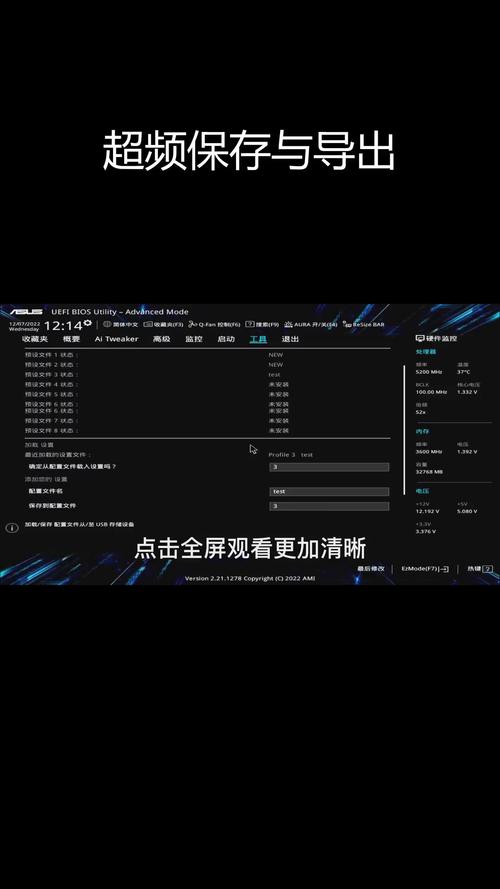
显卡散热不佳,超频后温度升高可能导致性能下降,严重时甚至可能损坏显卡。为此,我们必须先确认显卡散热鳍片和风扇是否正常工作,还要检查供电接口是否连接稳固。唯有硬件基础稳固,超频操作才能既安全又高效。
选择超频软件

市面上有很多软件适合GTX1080显卡使用,可以进行超频,MSI Afterburner就是其中一款。这款软件功能丰富,操作简便,深受玩家喜爱,常被用来对显卡进行超频。它能实时监控显卡的关键参数,如温度、频率和功耗等。而且,它还能对核心频率、显存频率以及电压等参数进行精确调整。
EVGA Precision XOC也是一个不错的选择,它与EVGA显卡品牌相得益彰,对GTX1080的超频能力给予了充分的支撑。其界面设计简洁直观,即便是超频初学者也能轻松上手。在选择软件时,应当根据自己的使用习惯和显卡的具体特点来做出明智的判断。
设置核心频率
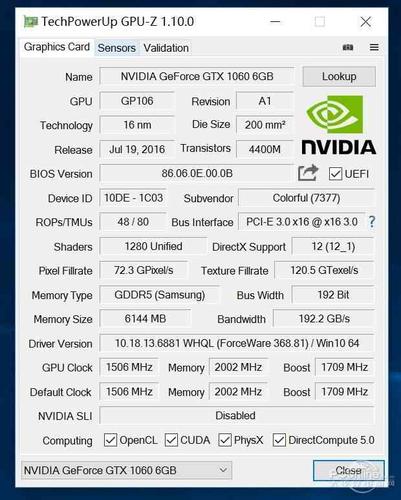
启动超频工具,找到核心频率的调整选项。起初,频率可适当提升,比如每次提升20至50MHz。完成调整后,运行游戏或测试程序,关注性能是否有所提升以及显卡是否持续稳定。如果显卡表现稳定,可以逐步提高频率。但每次提高频率后,都要确保显卡有充足的时间去适应新的频率,防止出现过度超频的问题。
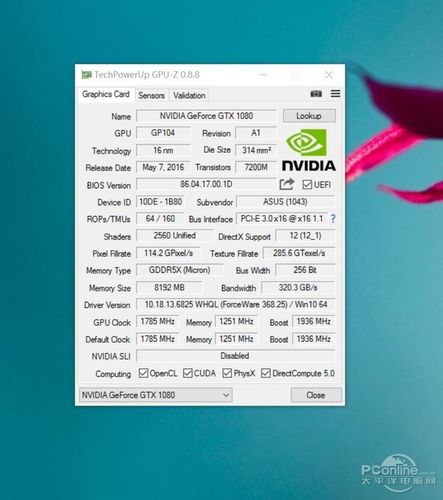
当频率增加到一定水平,可能会遇到画面出现异常、系统出现崩溃等不稳定情况,此时应当适当减少频率。在调整显卡核心频率的过程中,需要注意每次调整的幅度不宜过大,应当逐步提升,这样才能精确地找到显卡能够稳定运行的最高频率。
调整显存频率
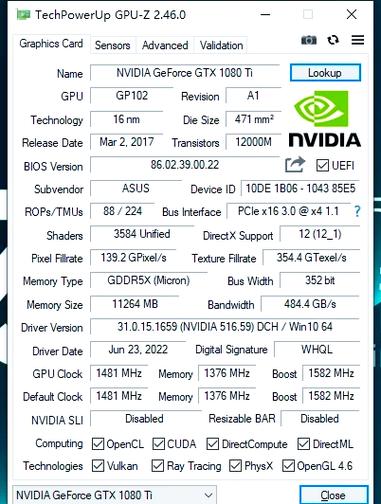
显存频率对显卡的性能有着举足轻重的影响。在超频软件里,我们能够找到调整显存频率的相关选项。对显存频率的调整应当逐步进行,每次增加的数值最好保持在50至100MHz的范围内。通过提高显存频率,显卡在处理大量数据时能够更加高效,比如在运行大型3D游戏时,可以减少加载所需的时间,使画面变得更加清晰。
调整显存工作频率时,必须关注显存温度和显卡整体运行情况。若发现显存温度过高,可能损害显卡性能,此时应适当降低显存频率。此外,显存频率与核心频率需相互配合,找到最佳平衡点,以确保显卡性能最佳。
监测温度
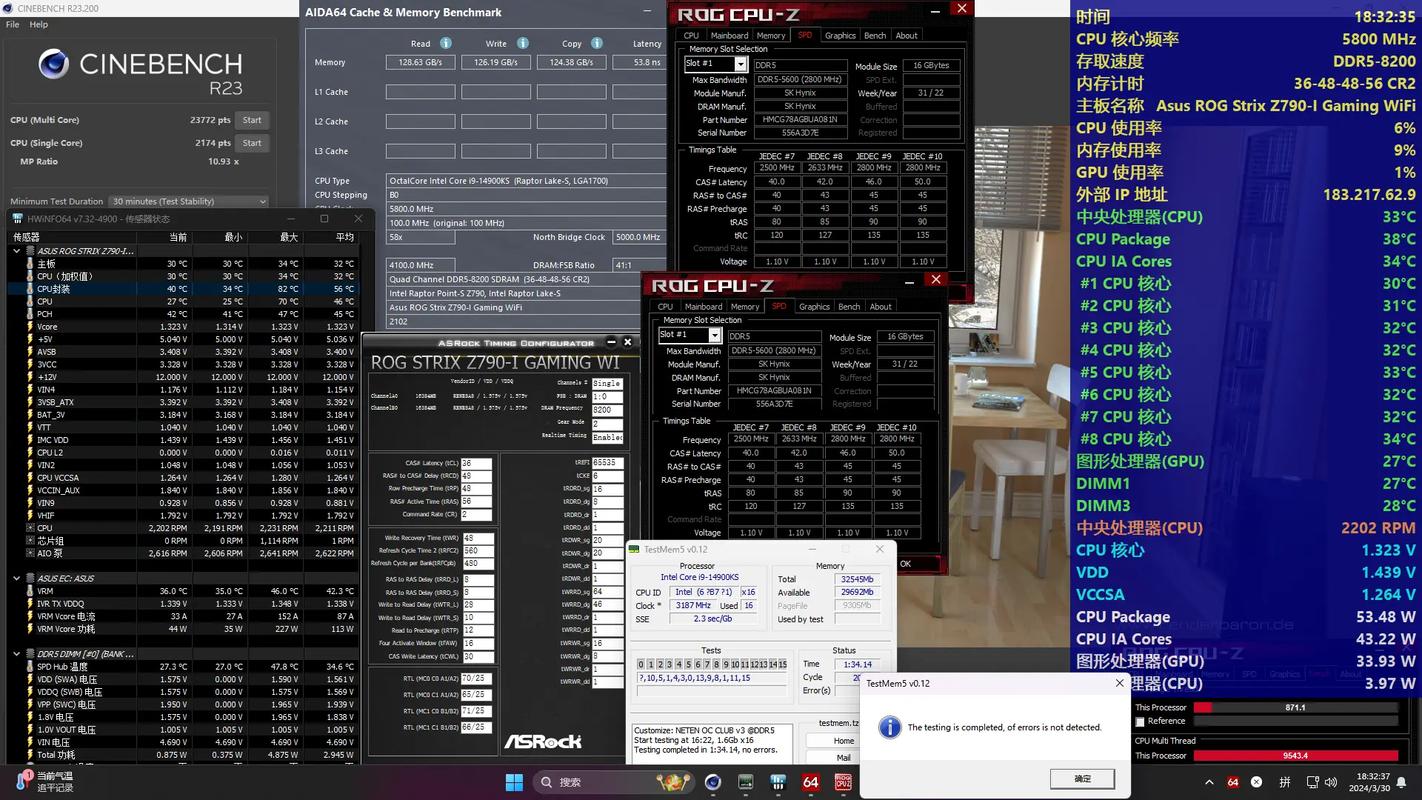
在进行超频操作时,对温度的监控显得格外重要。我们可以借助软件自带的温度监控功能,或者选择其他第三方提供的监控工具。通常情况下,GTX1080显卡在正常使用时,其温度多维持在60到70摄氏度。然而,一旦进行超频,温度就有可能升高。当温度超过85摄氏度时,我们务必给予充分的关注。

显卡一旦遇到高温,其性能和耐用度就会遭受负面影响。在超频操作中,我们应开启机箱侧面,增强空气的流通,或者使用额外的散热设备。一定要保证显卡的温度在安全范围内,这样做不仅能确保超频的稳定性,而且还能显著提高显卡的使用寿命。
压力测试与保存设置
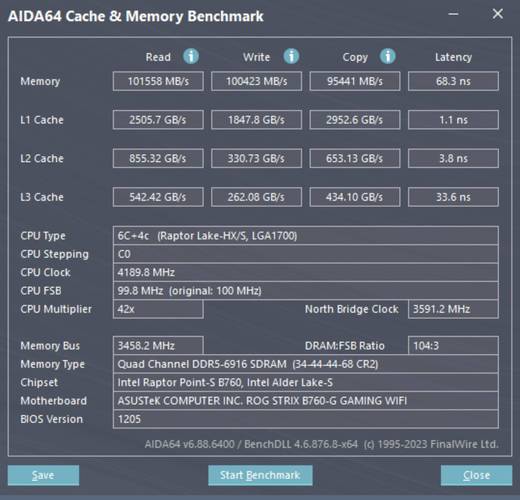
完成频率分配后,必须进行压力测试。使用FurMark等工具,对显卡进行一段较长时间的满载测试,一般需要持续30分钟以上。测试过程中,要注意观察显卡是否出现崩溃、花屏等问题。如果测试过程顺利,那么可以认为超频的设置相对稳定。
若测试结果不理想,必须对频率参数进行调整,调整完毕后再次进行测试;如此反复进行,直到系统达到一个稳定的状态。在超频设置稳定之后,需要在超频软件中将相应的配置信息保存下来。之后,每次启动电脑,显卡都会自动按照超频后的参数进行运行。采用这种方法,你就可以持续享受到超频带来的性能提升。
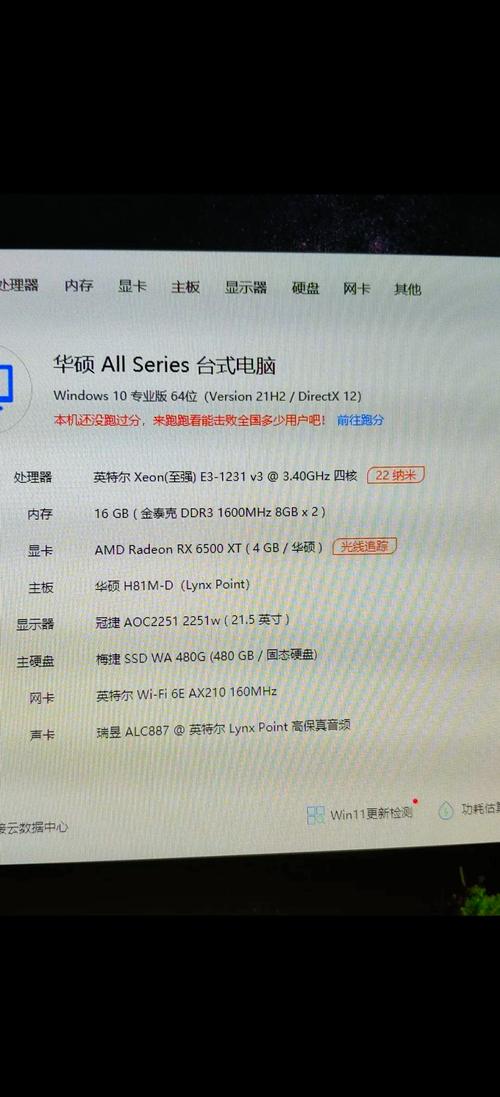
出现了问题:在尝试对GTX1080显卡进行超频时,你遇到了哪些难题?希望这篇文章能对你有所帮助。若你觉得内容有价值,不妨点个赞,或者分享给他人。